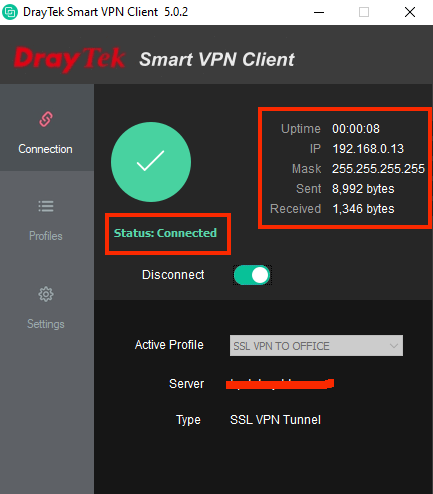Network Diagram
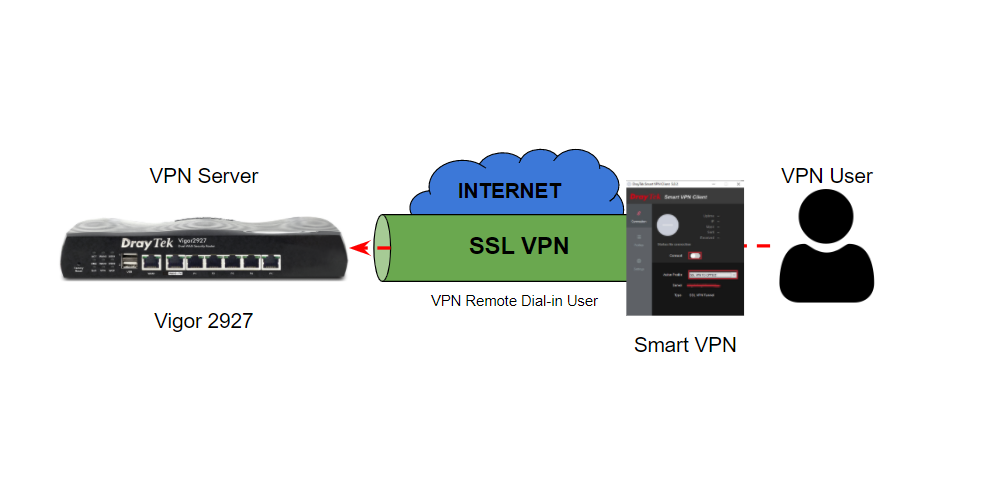
1. ไปที่ VPN and Remote Access >> Remote Dial-in user ทำการสร้าง VPN User Profile
1.1 ทำการ Enable
1.2 เลือกประเภท VPN เป็น SSL
1.3 ระบุ Username และ Password จากนั้นกด OK
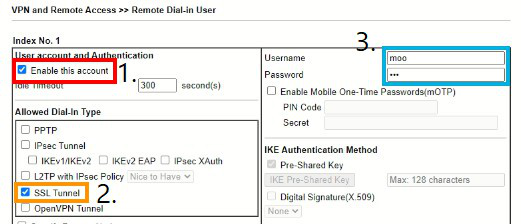
2.. ให้เราเข้าไป Download Program Smart VPN ที่ https://www.draytek.com/products/utility/
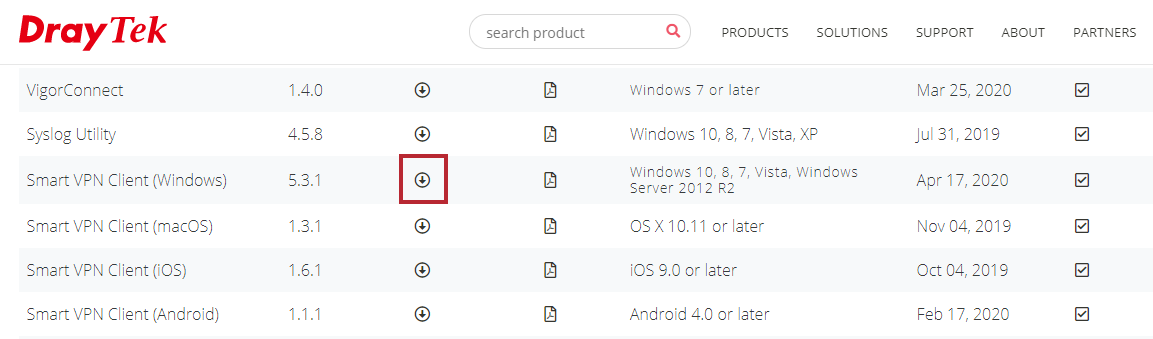
3. หลังจากนั้นให้เราเปิดโปรแกรม Smart VPN เข้าไปที่ หัวข้อ Profile กด Add
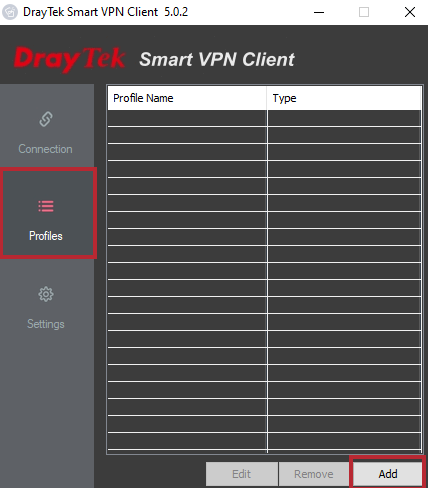
4. ทำการตั้งค่า Profile VPN
4.1 ตั้งค่า Profile (กรอบสีแดง)
4.2 เลือกประเภทของ VPN เป็น SSL (กรอบสีส้ม)
4.3 ระบุ IP หรือ Hostname (WAN หรือ DDNS ของ Router) เช่น 10.10.10.1 หรือ Easydemo.drayddns.com เป็นต้น (กรอบสีเขียว)
4.4 Authentication Type เลือกเป็น Username and Password ระบุ User Name / Password ที่ Server สร้างไว้ (กรอบสีเหลือง)
4.5 กด OK
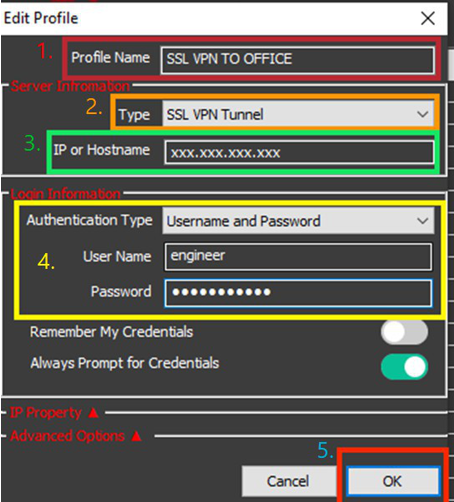
5. ทำการเชื่อมต่อ VPN โดยกลับมาที่หน้า Connection
5.1 ทำการเลือก Active Profile
5.2 กด Connect
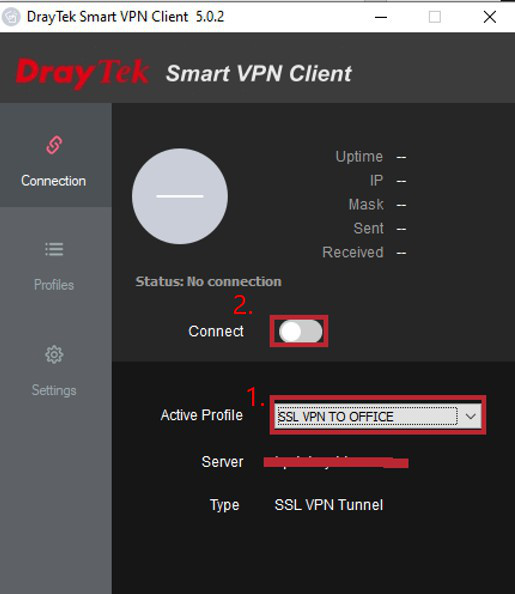
6. สถานะ การเชื่อมต่อ VPN หากเชื่อมต่อสำเร็จจะขึ้น Connected